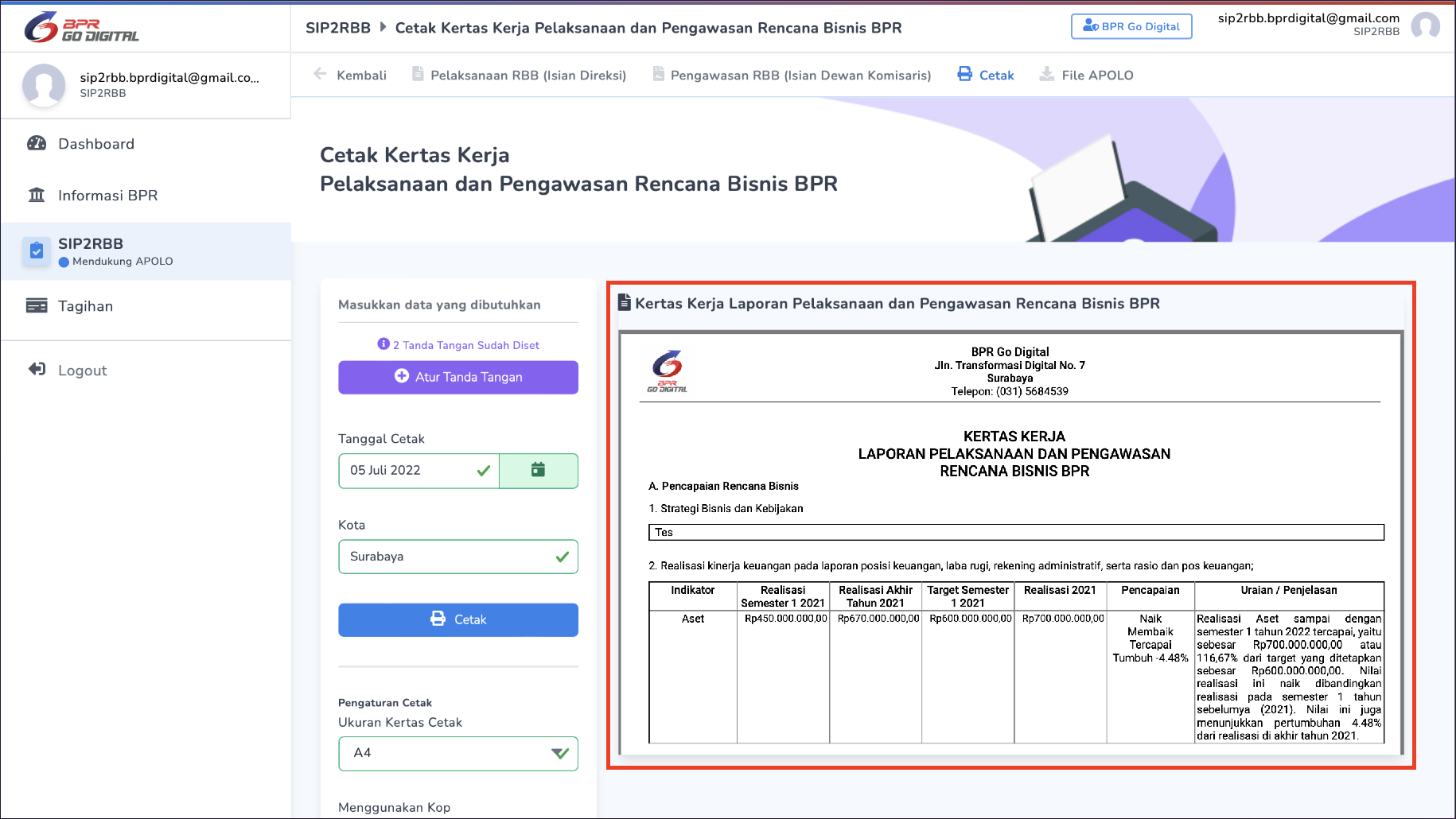# Mengisi Laporan Sistem Infomasi Pelaksanaan dan Pengawasan Rencana Bisnis Bank Perkreditan Rakyat (SIP2RBB)
# Navigasi Melalui Menu SIP2RBB
- Klik Menu SIP2RBB.
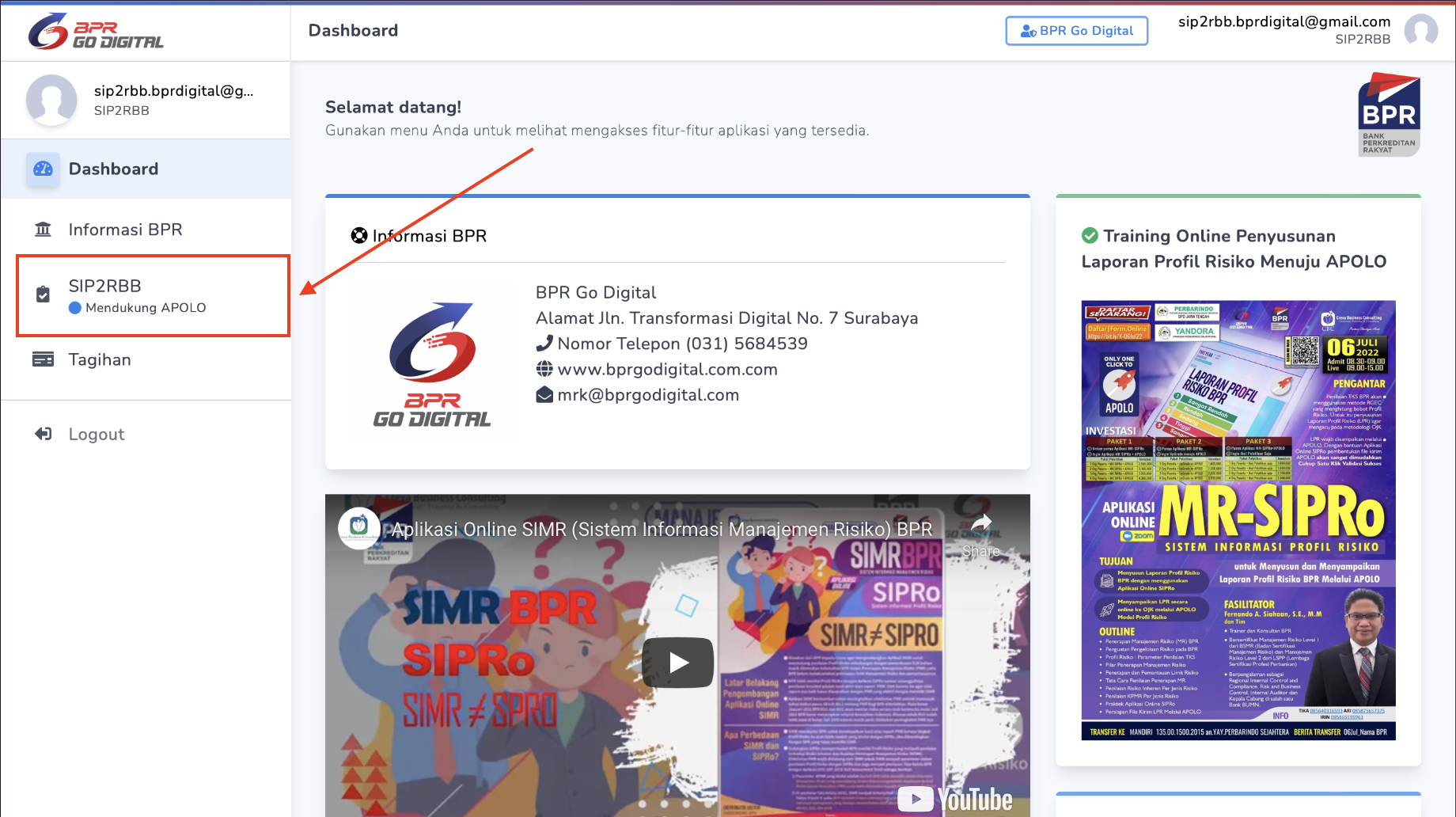
# Memulai Membuat Laporan Baru
- Klik tombol Buat Laporan Pelaksanaan dan Pengawasan Rencana Bisnis.
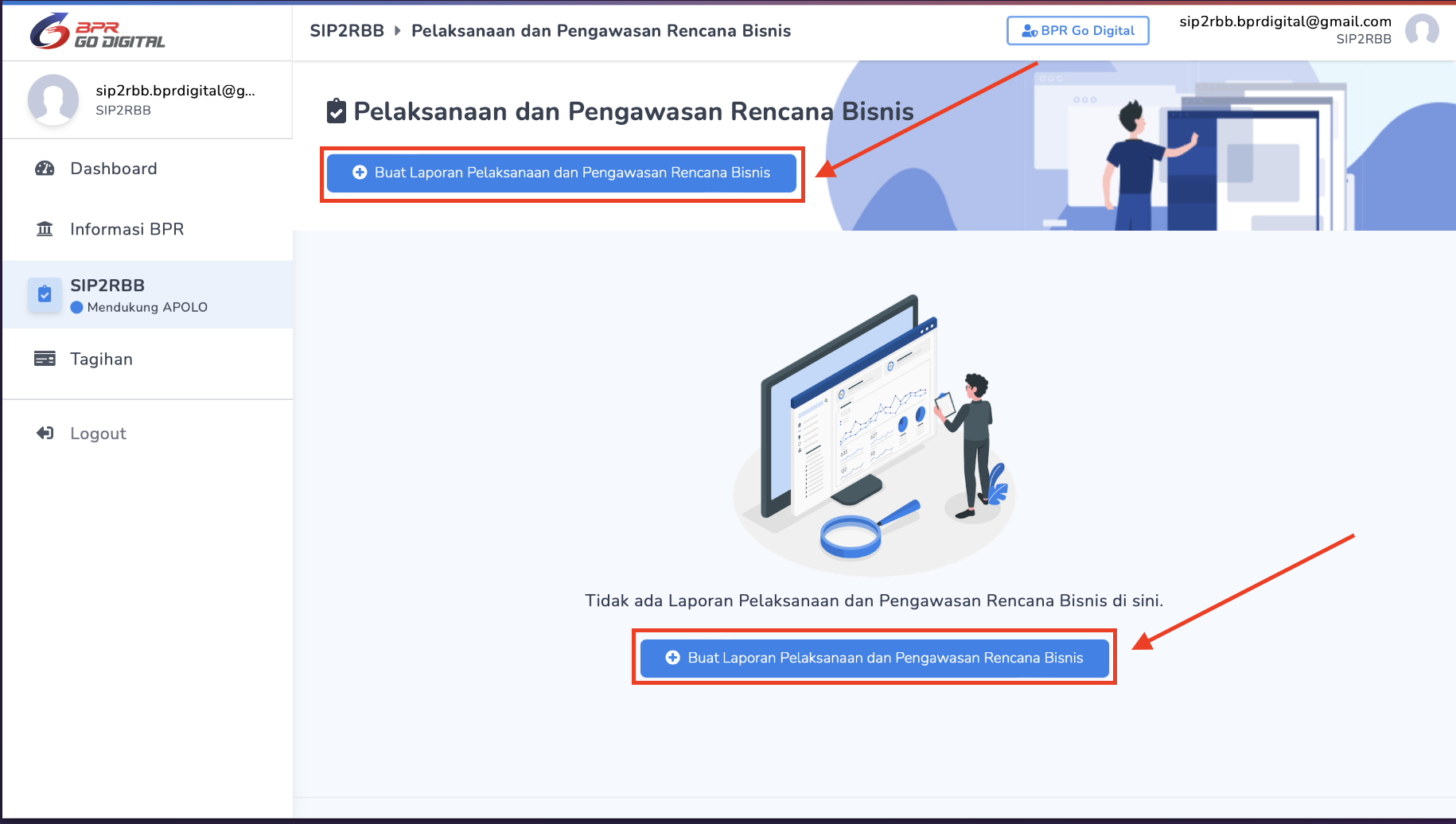
- Isi semua form yang dibutuhkan untuk membuat Laporan Pelaksanaan dan Pengawasan Rencana Bisnis, lalu klik tombol Submit.
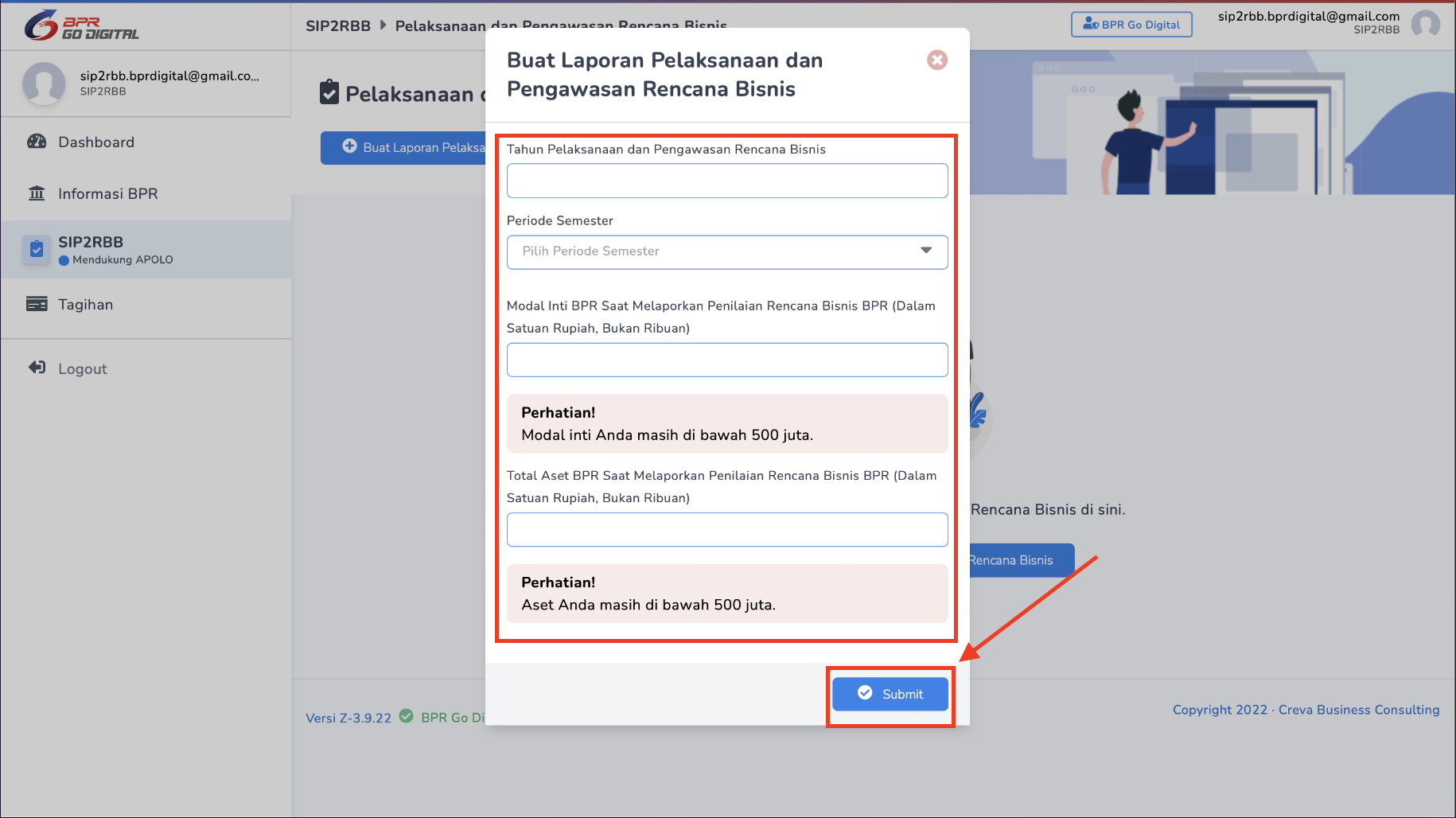
- Klik tombol Laporan Rencana Bisnis BPR untuk memulai mengisi Laporan Pelaksanaan dan Pengawasan Rencana Bisnis.
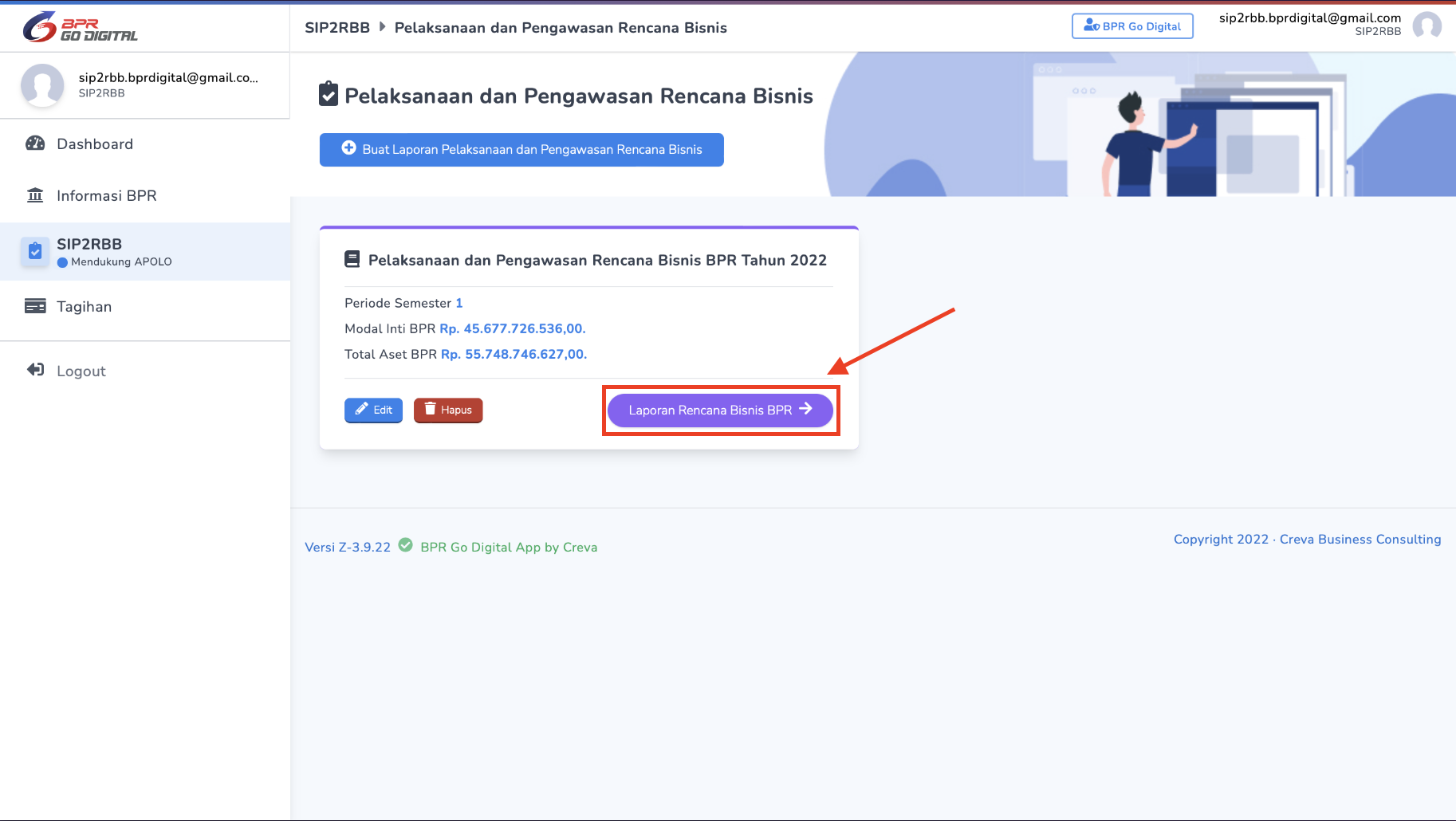
# Mengisi Laporan Pelaksanaan dan Pengawasan Rencana Bisnis BPR
- Direksi wajib mengisi semua laporan pelaksanaan RBB untuk membuat Laporan Pelaksanaan dan Pengawasan Rencana Bisnis pada tampilan Pelaksaan RBB (Isian Direksi).
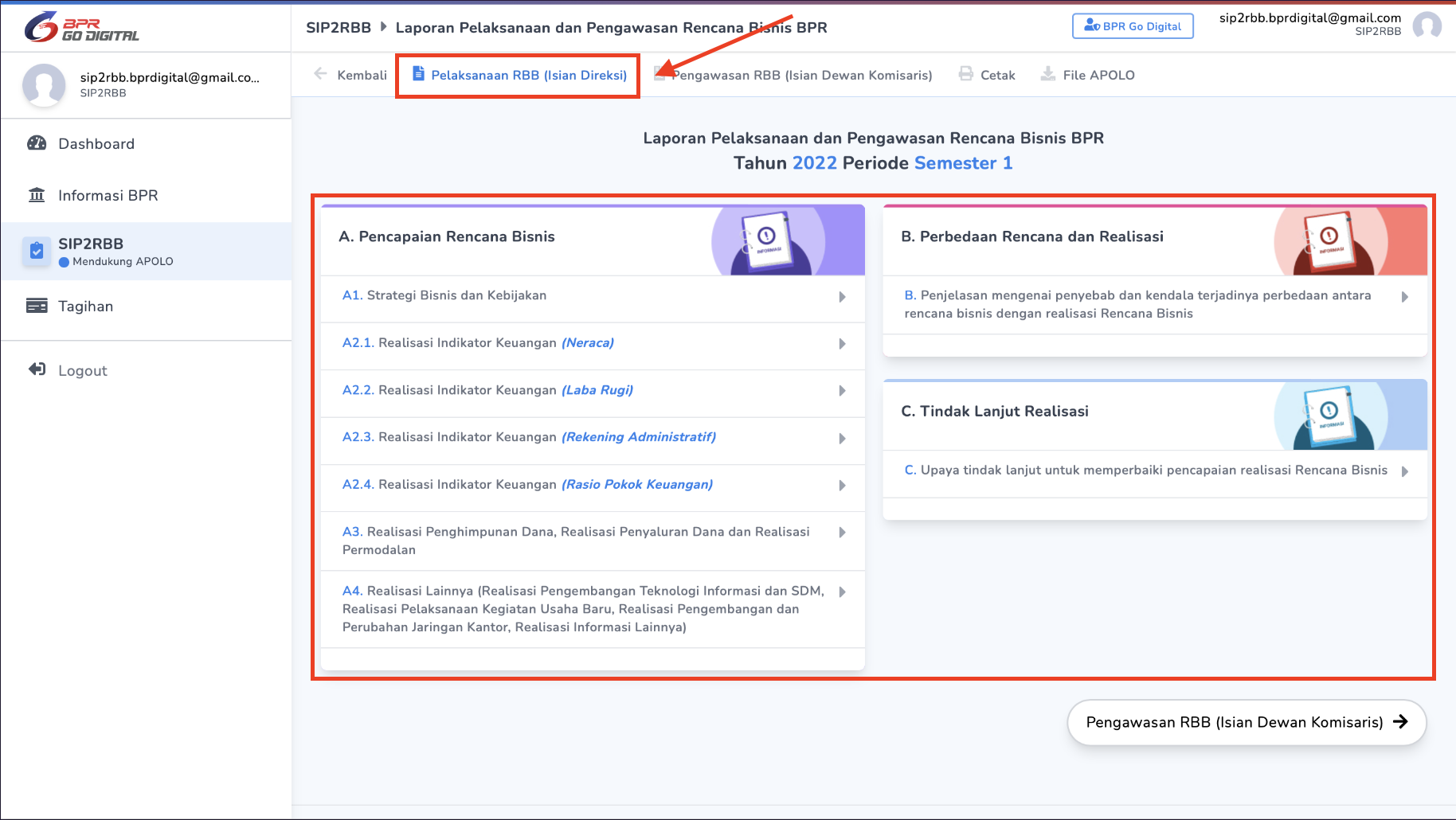
- Dewan Komisaris wajib mengisi semua laporan pengawasan RBB untuk membuat Laporan Pelaksanaan dan Pengawasan Rencana Bisnis pada tampilan Pelaksaan RBB (Isian Dewan Komisaris).
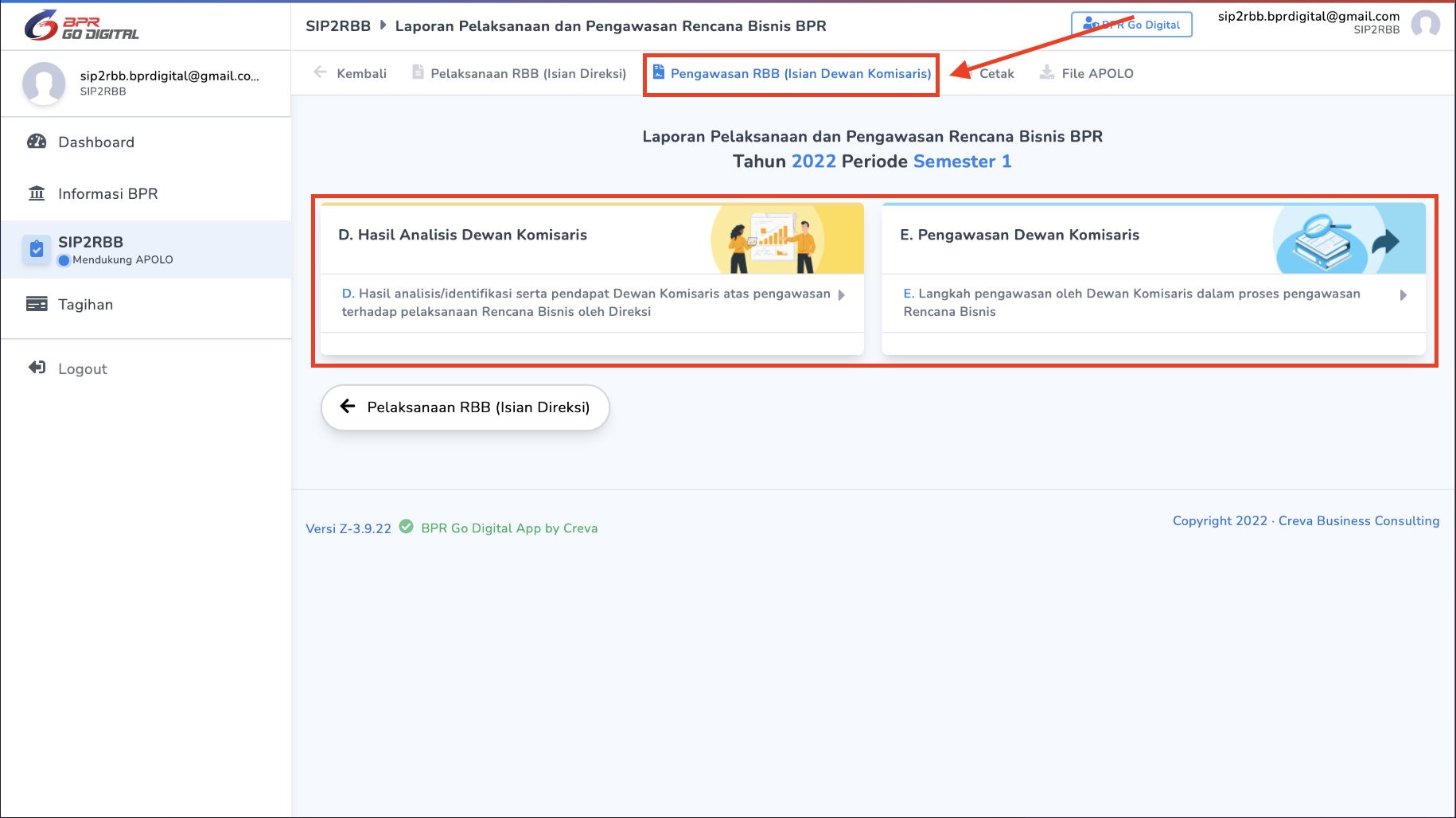
- Isi setiap form yang dibutuhkan untuk membuat Laporan Pelaksanaan dan Pengawasan Rencana Bisnis.
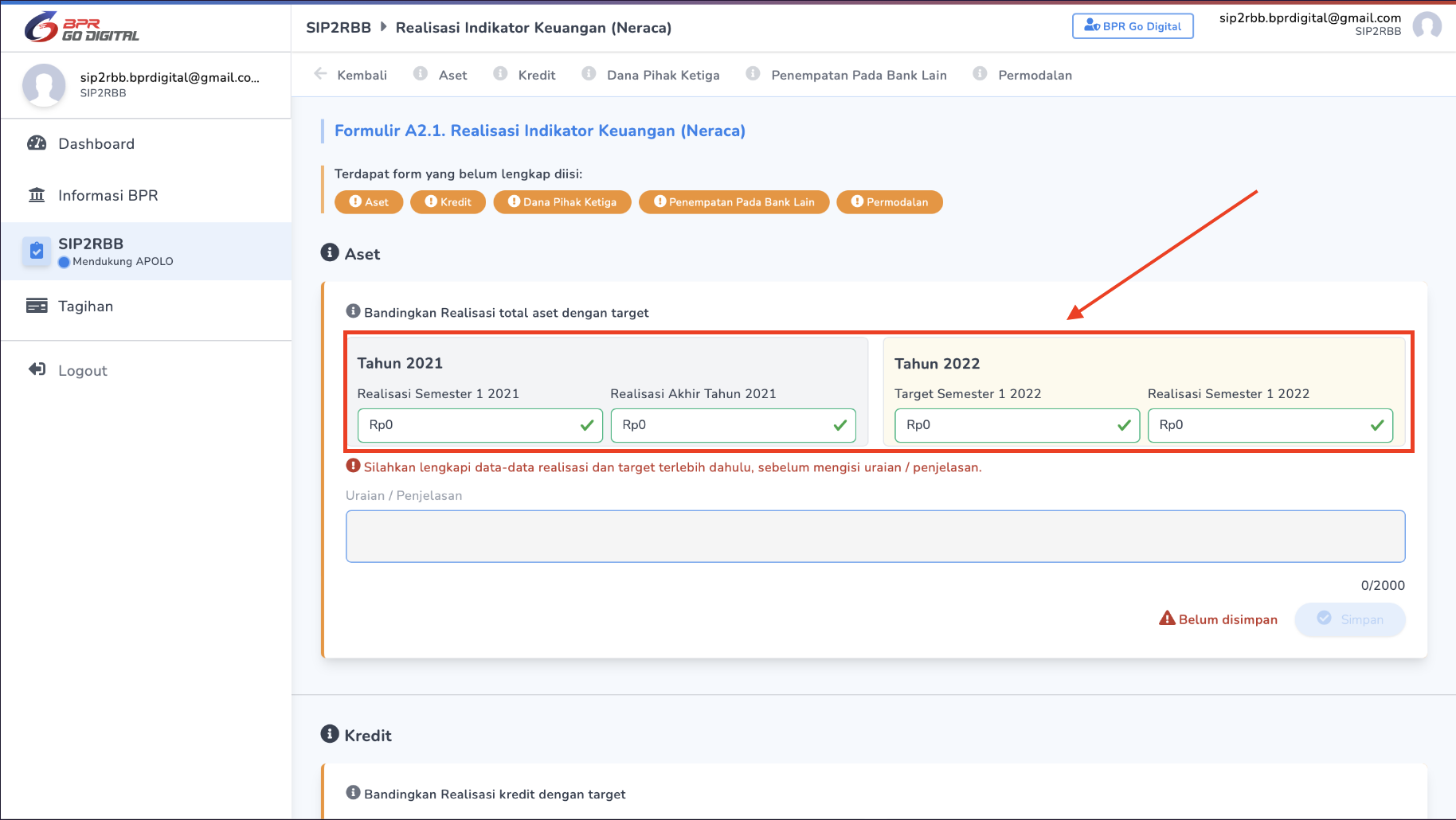
- Setelah mengisi semua form akan muncul bantuan penjelasan oleh sistem untuk membuat uraian Laporan Pelaksanaan dan Pengawasan Rencana Bisnis, klik tombol Gunakan Penjelasan Ini untuk menggunakan bantuan penjelasan oleh sistem.
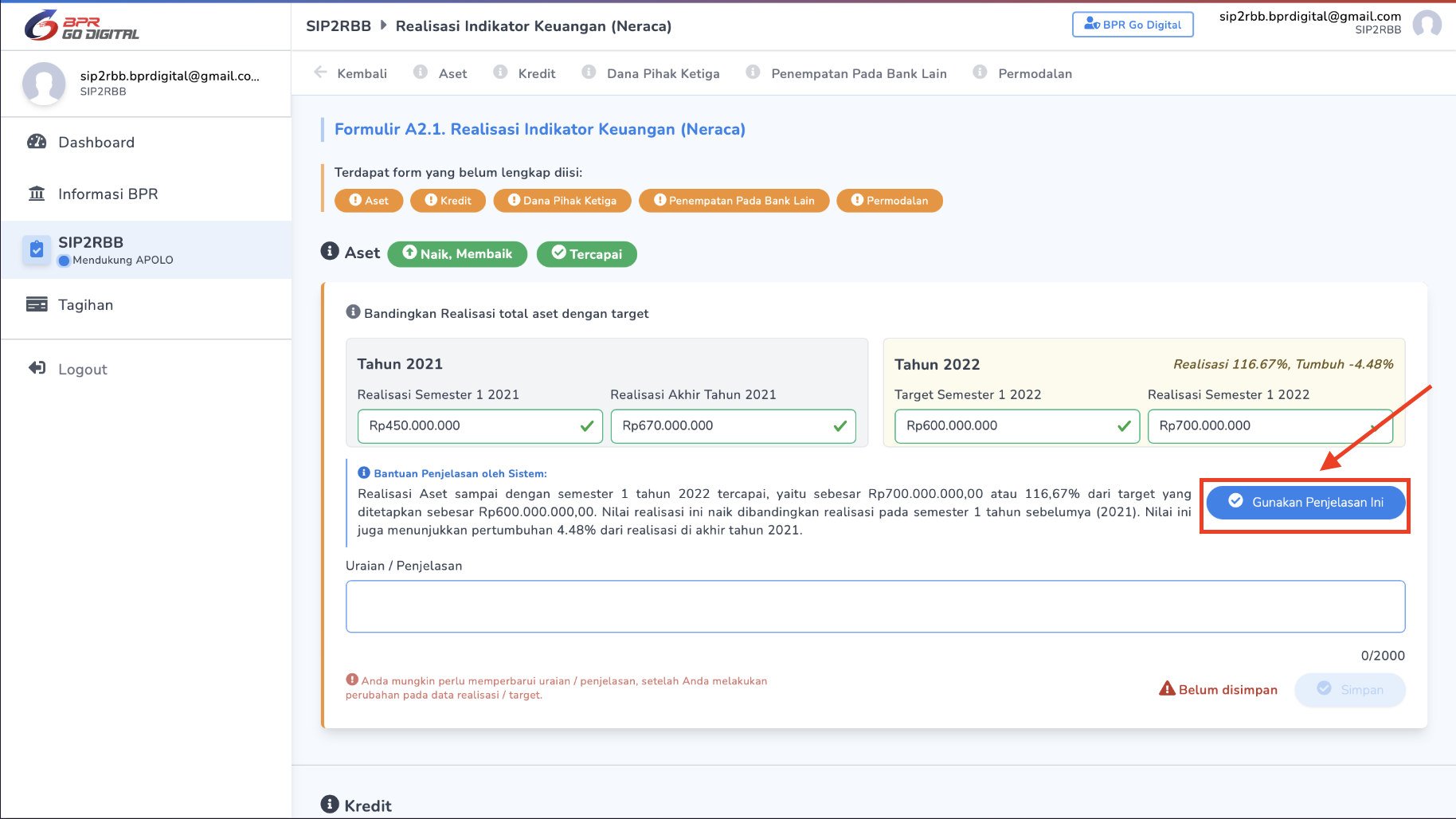
- Namun, anda tetap dapat merubah atau membuat uraian laporan sendiri di bagian form Uraian/Penjelasan.
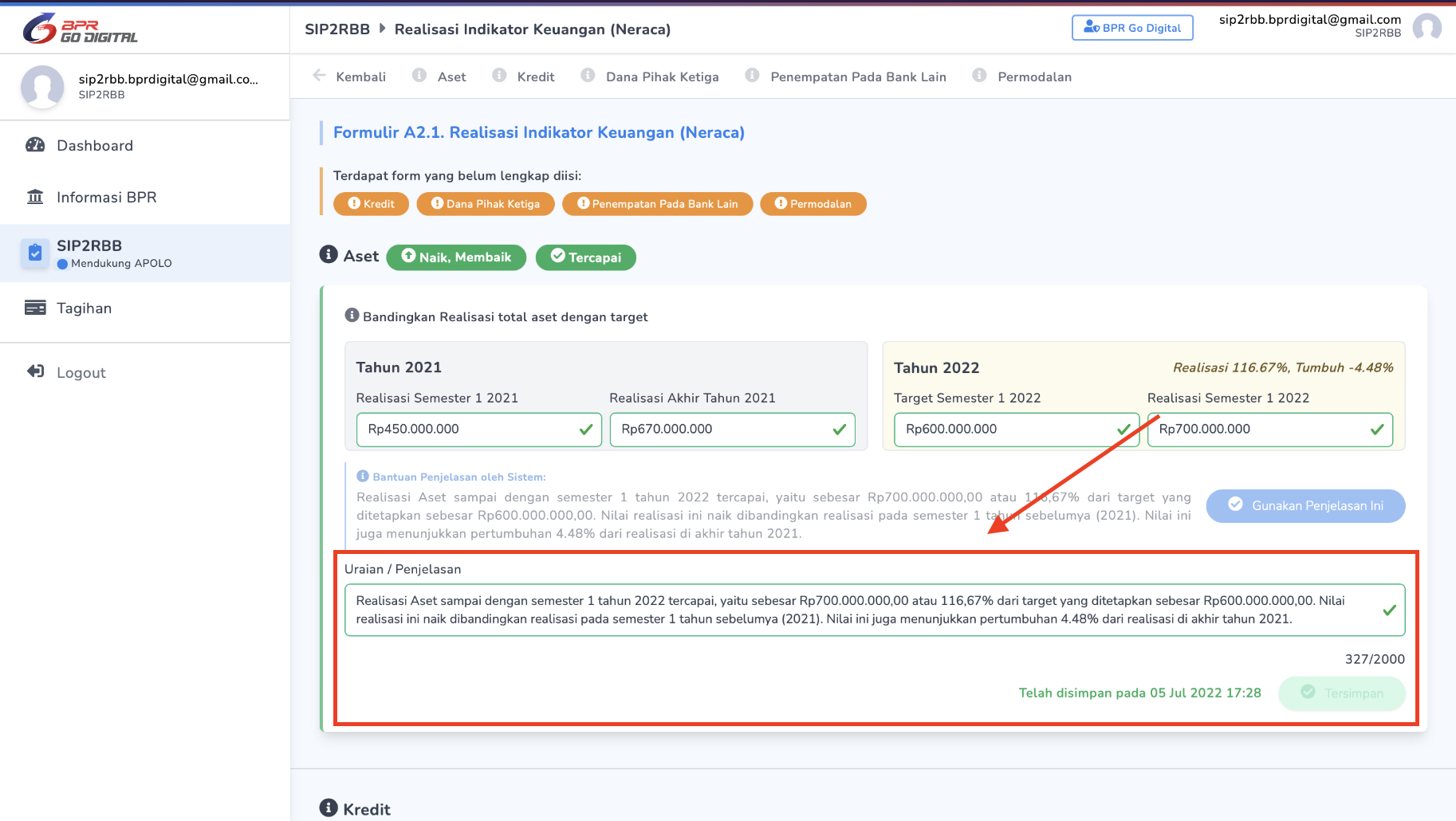
# Cetak Laporan
- Setelah selesai mengisi semua form yang dibutuhkan untuk membuat Laporan Pelaksanaan dan Pengawasan Rencana Bisnis baik di isian Direksi maupun isian Dewan Komisaris anda dapat mencetak laporan, dengan cara klik menu cetak dan pilih cetak laporan sesuai dengan yang dibutuhkan BPR.
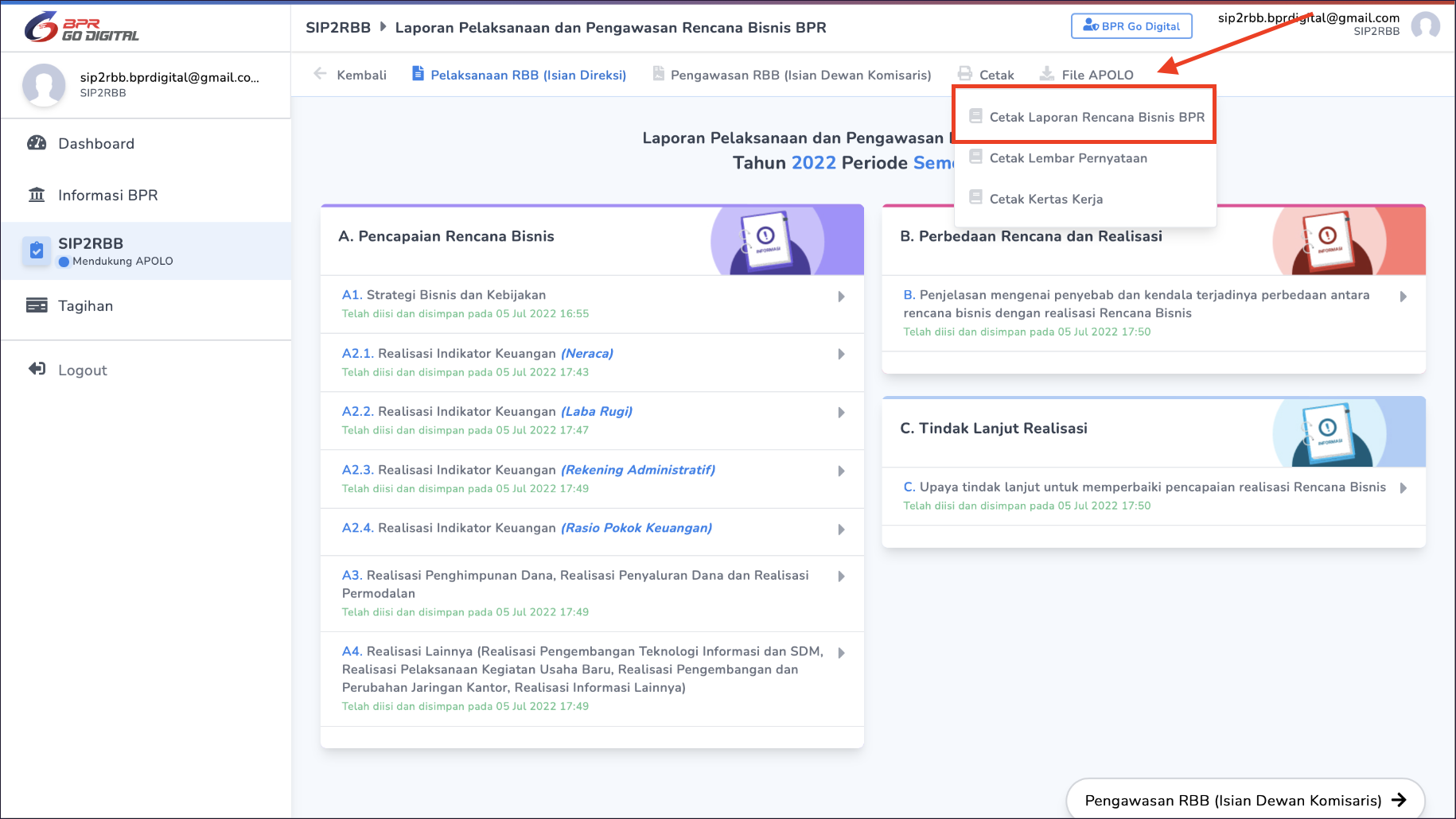
- Sebelum mencetak laporan anda dapat mengatur tanda tangan yang akan digunakan pada setiap laporan, dengan cara klik tombol Atur Tanda Tangan.
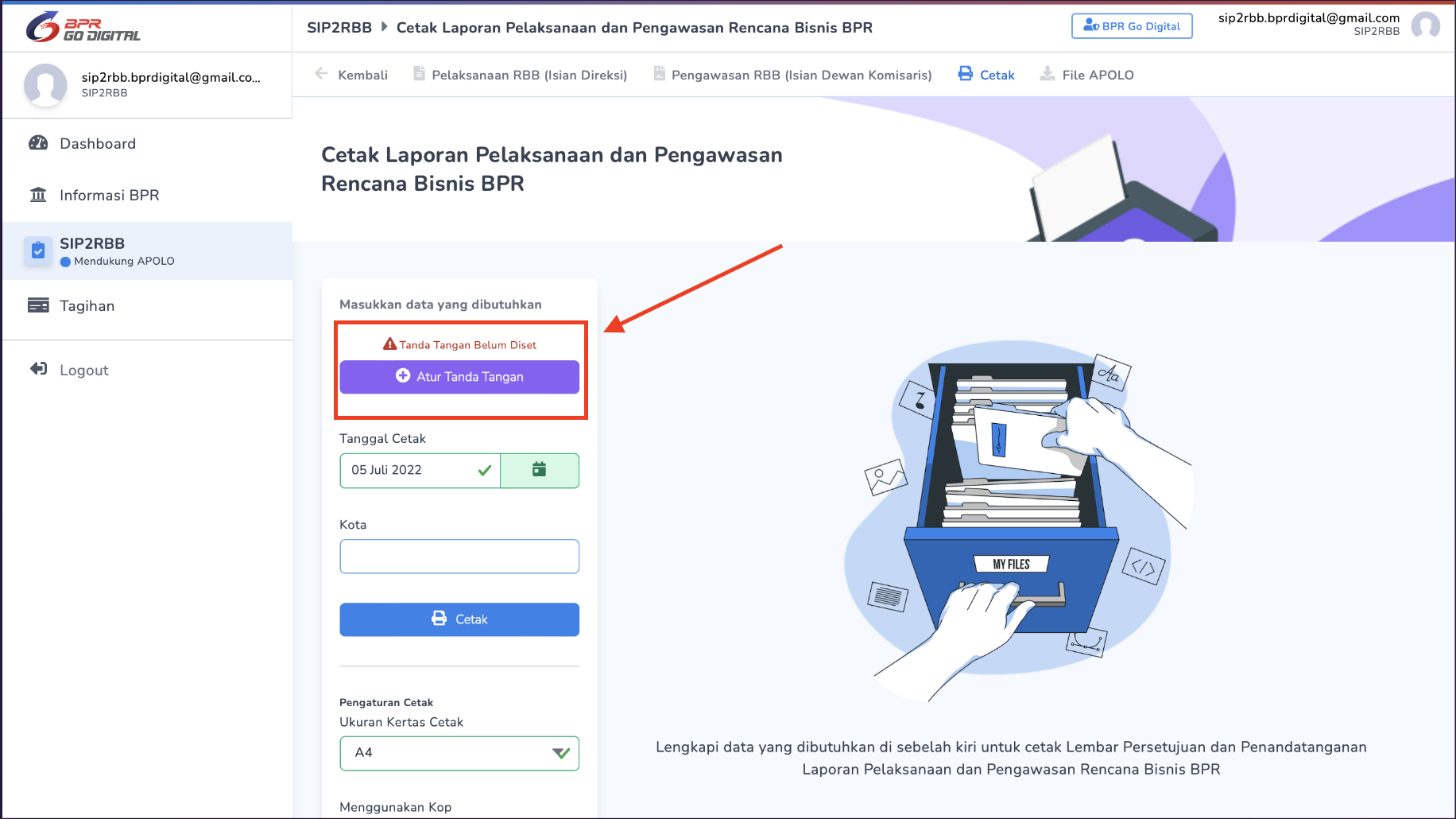
- Jika belum pernah atur tanda tangan sebelumnya akan muncul tampilan seperti ini, klik tombol Tambah Tanda Tangan.
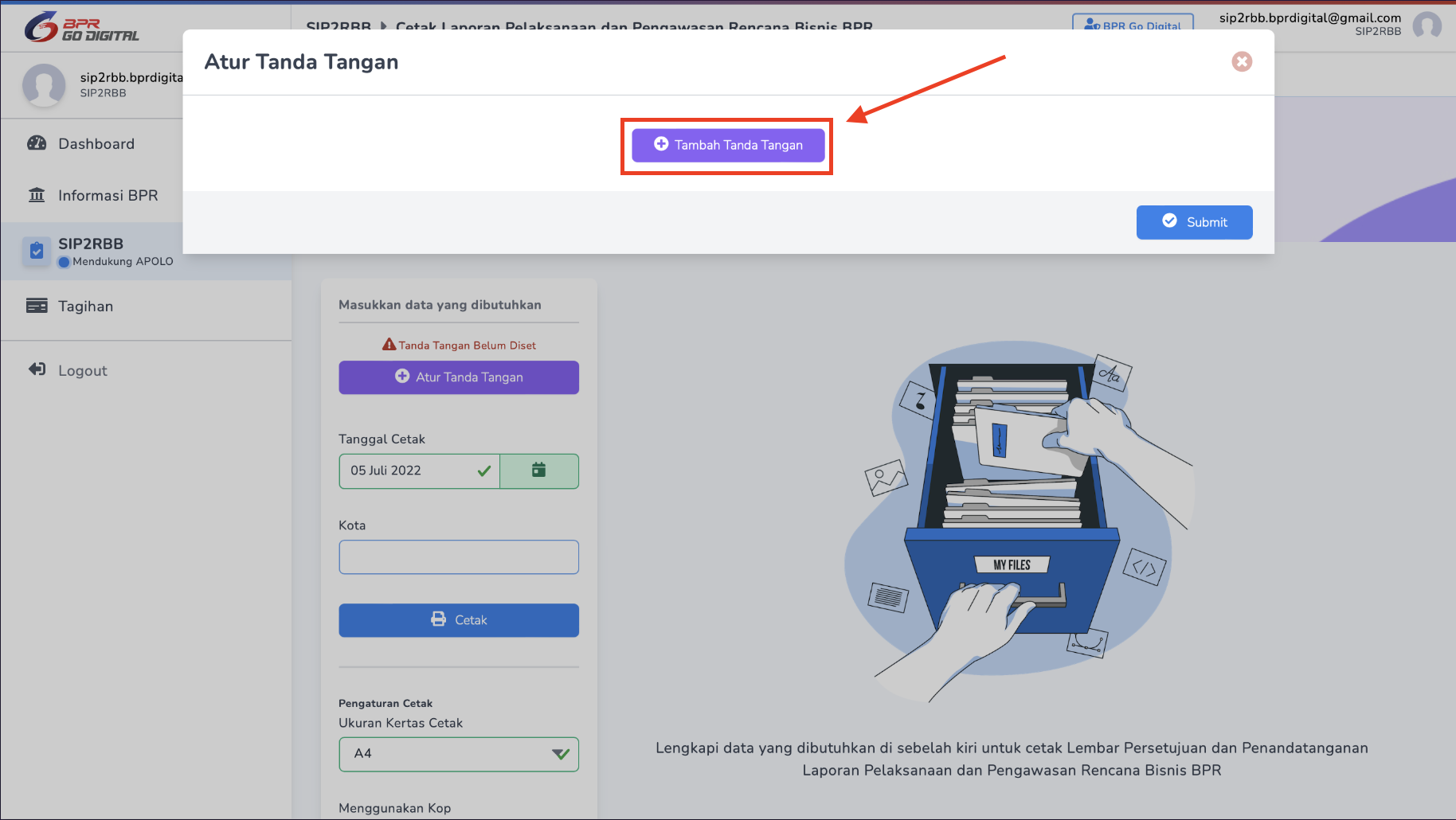
- Pada bagian ini anda diminta untuk mengisi form yang dibutuhkan untuk area menambah tanda tangan seperti Label Atas, Nama Pejabat dan Jabatan.
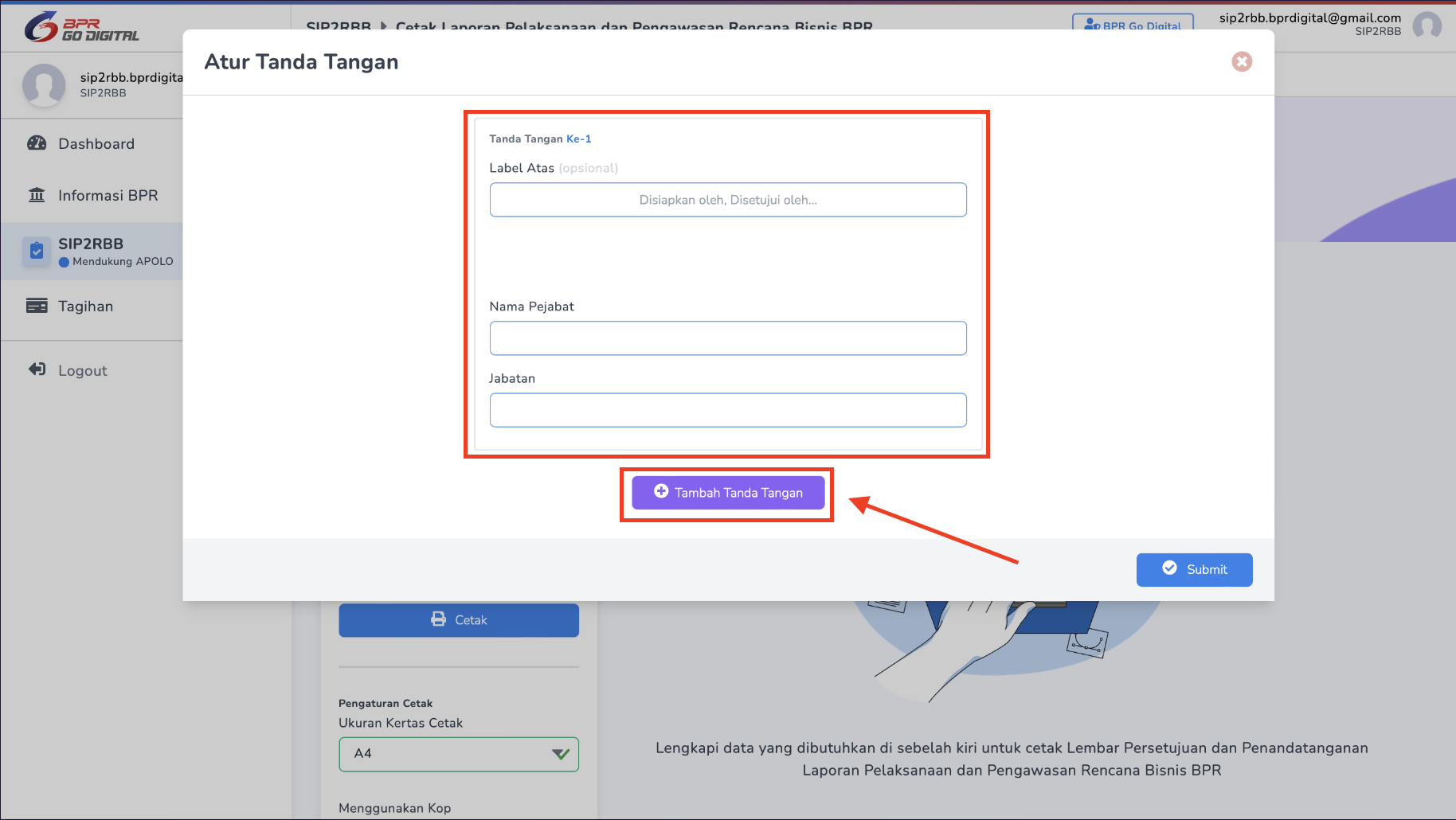
- Jika selesai menambah dan mengatur tanda tangan seperti pada gambar, klik tombol Submit.
Atur Tanda Tangan
Template dan posisi tanda tangan yang ada di setiap laporan akan sesuai dengan apa yang anda buat seperti pada contoh gambar dibawah.
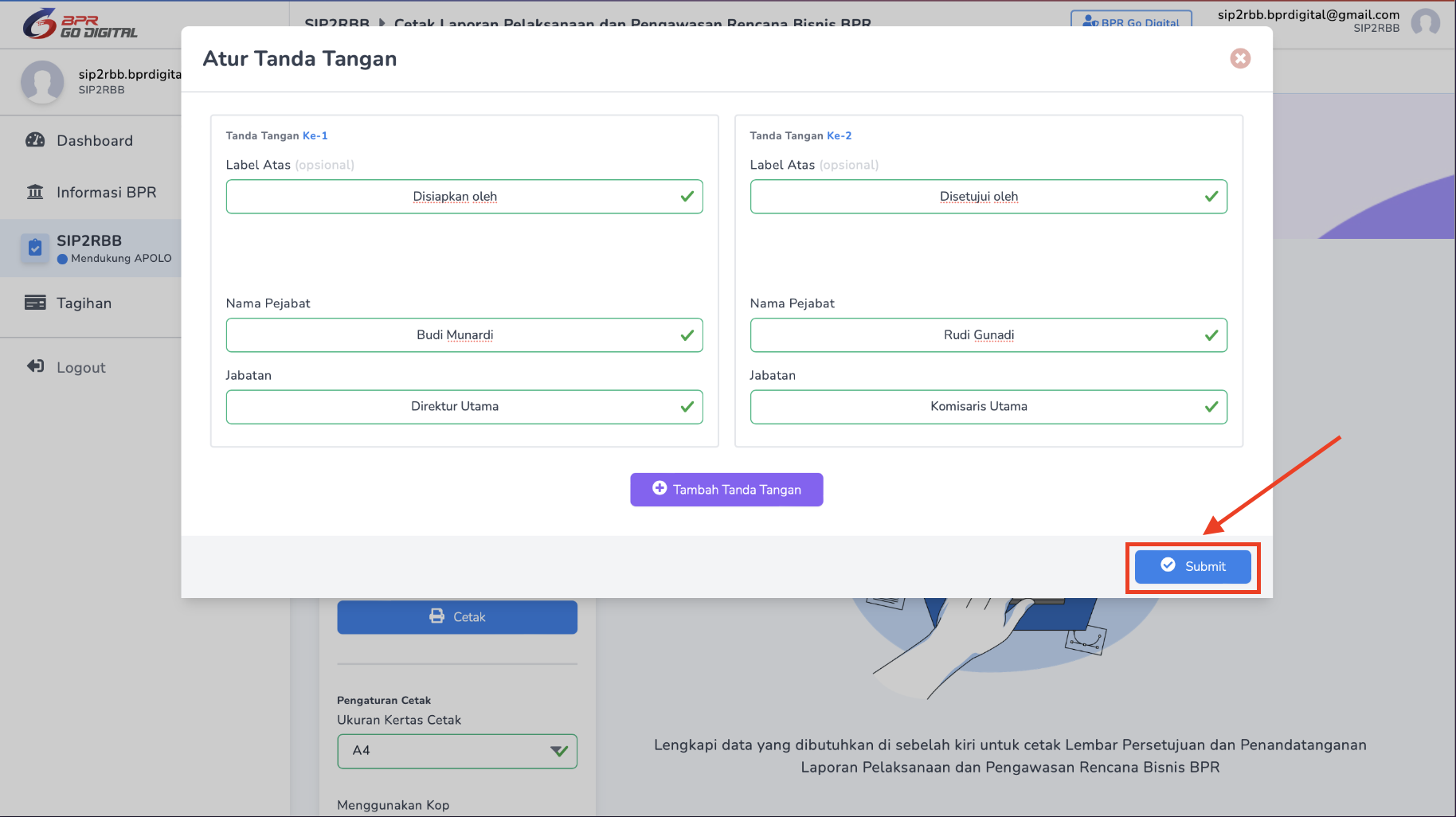
- Setelah selesai mengatur tanda tangan anda dapat memulai untuk mencetak laporan. Untuk mencetak Laporan Pelaksanaan dan Pengawasan Rencana Bisnis BPR anda diminta untuk mengisi data yang dibutuhkan seperti Tanggal Cetak, Kota, Atur Ukuran Kertas Cetak dan penggunaan Kop. Jika telah mengisi semua data yang dibutuhkan klik tombol Cetak Laporan.
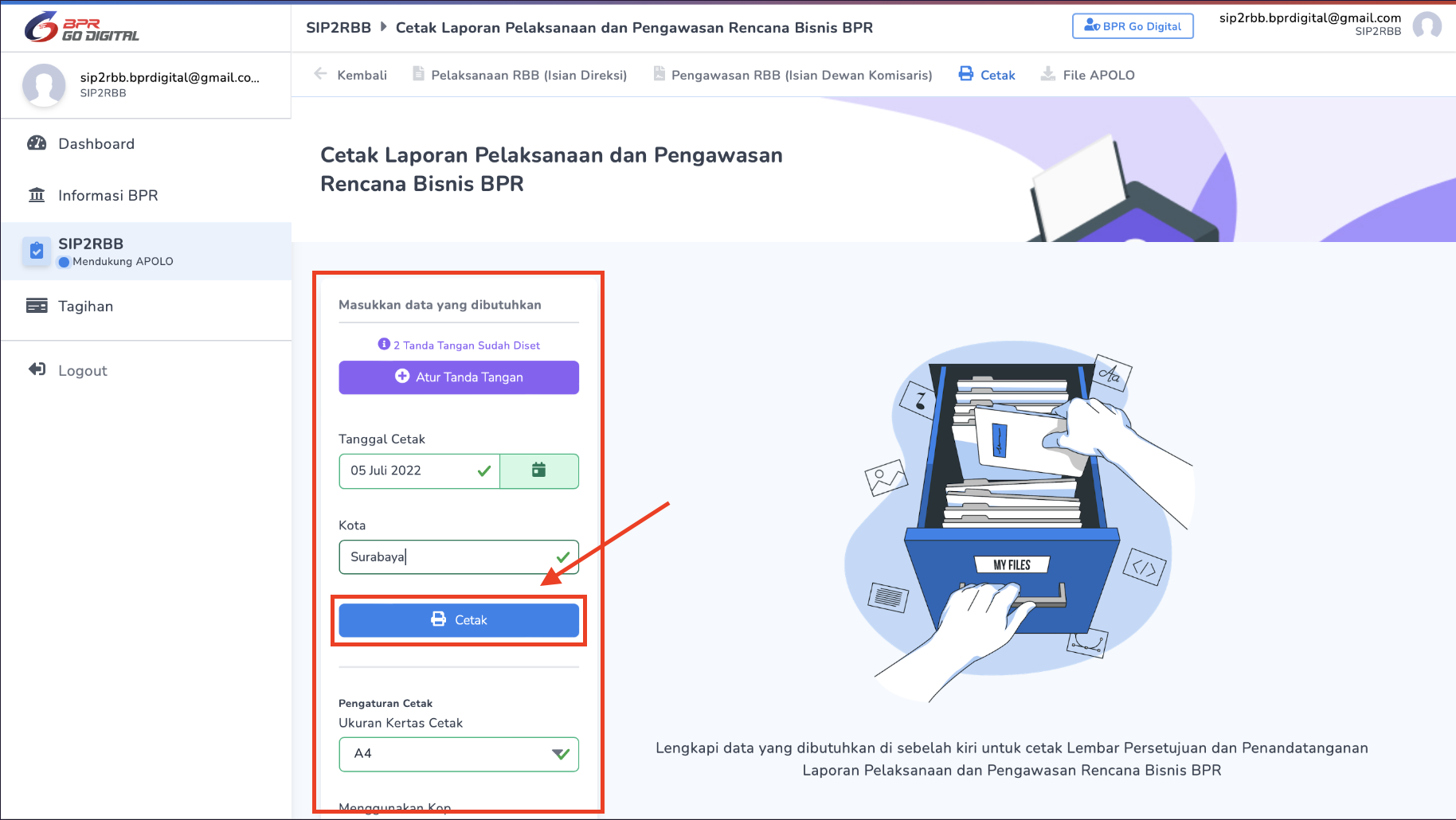
- Laporan Pelaksanaan dan Pengawasan Rencana Bisnis BPR akan di tampilkan seperti yang ada pada gambar dan dapat diunduh secara langsung.
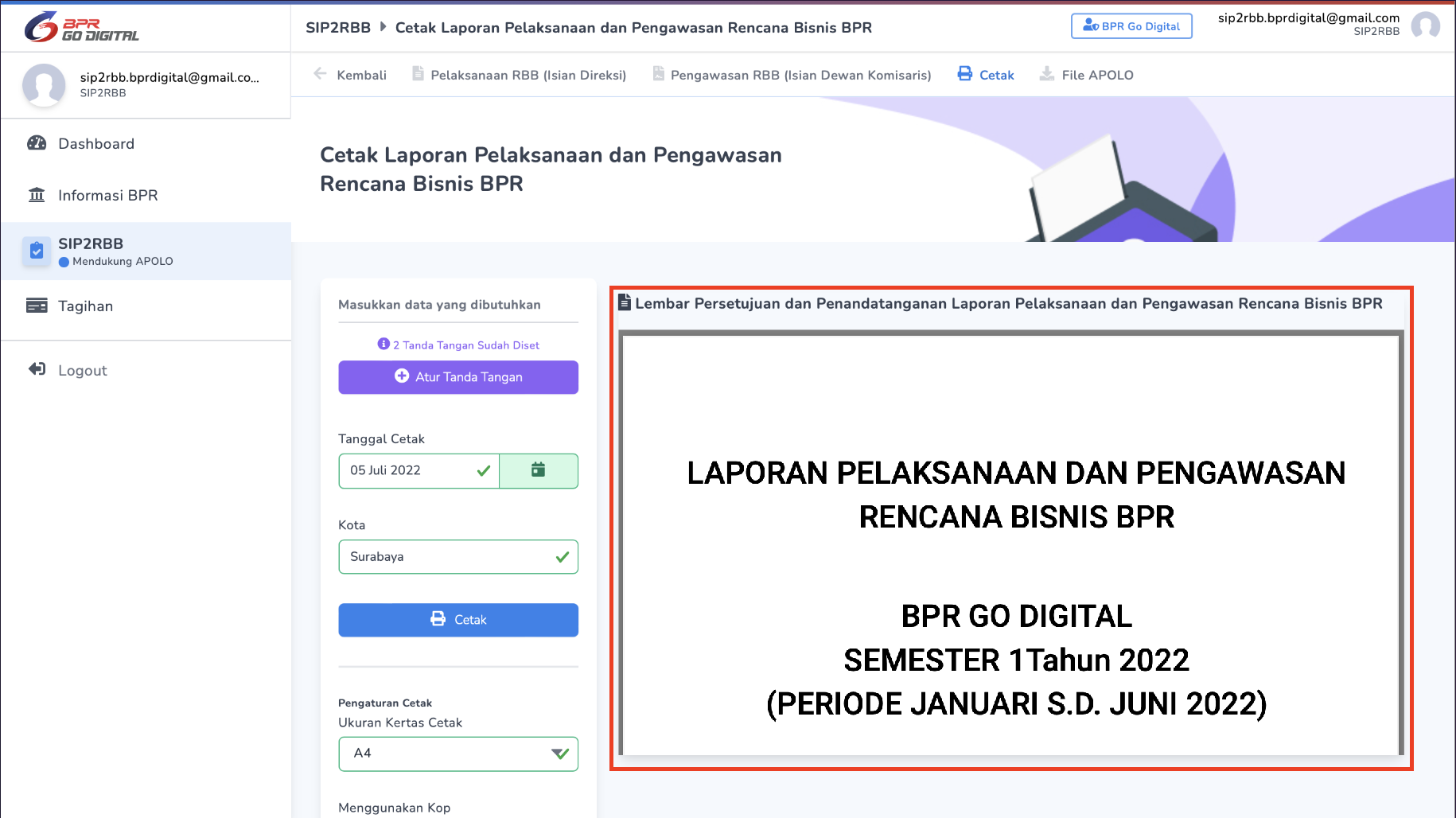
- Untuk mencetak Lembar Persetujuan dan Penandatanganan Laporan Pelaksanaan dan Pengawasan Rencana Bisnis BPR anda diminta untuk mengisi data yang dibutuhkan seperti Tanggal Cetak, Kota, Atur Ukuran Kertas Cetak dan penggunaan Kop. Jika telah mengisi semua data yang dibutuhkan klik tombol Cetak Laporan.
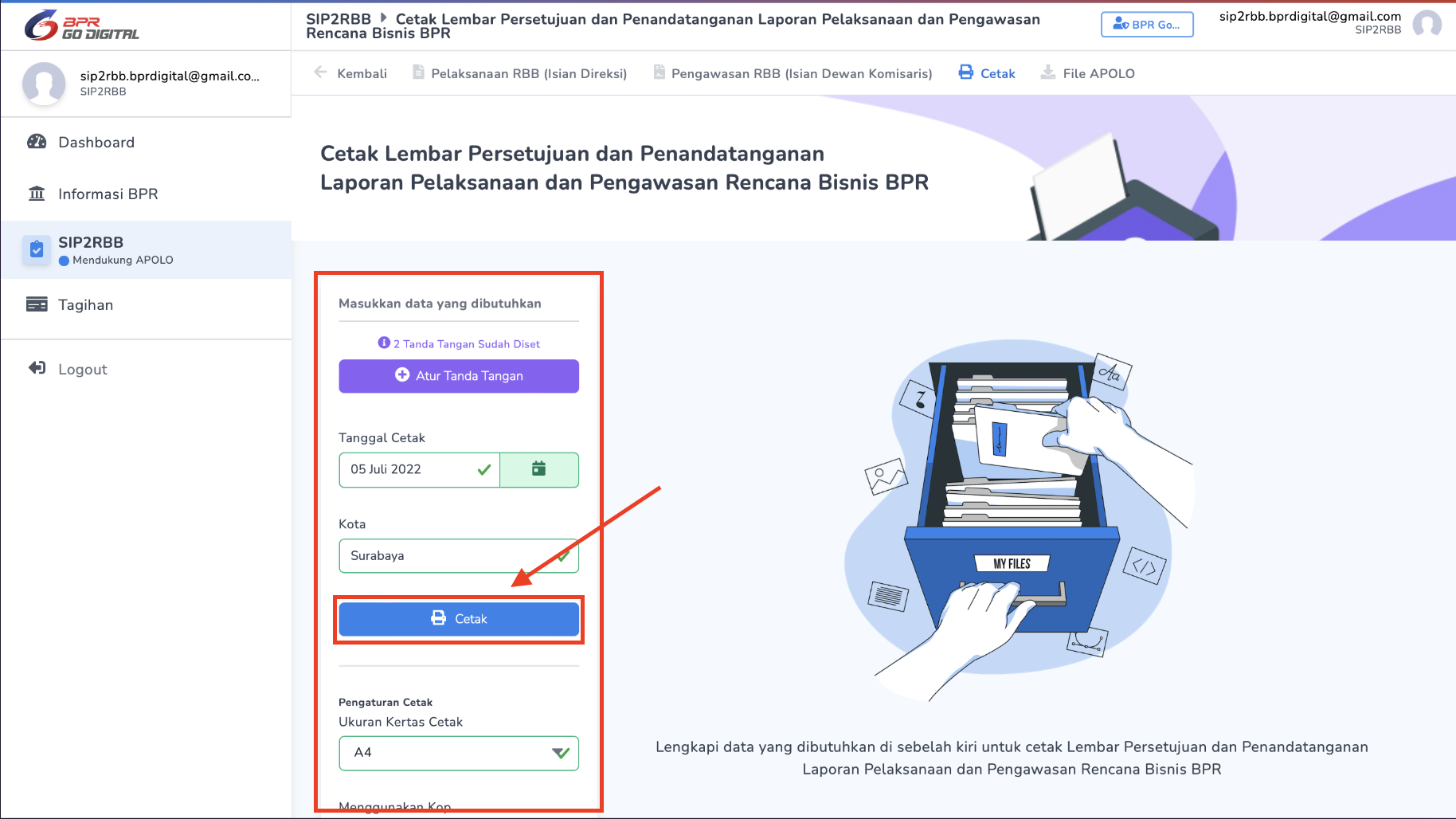
- Lembar Persetujuan dan Penandatanganan Laporan Pelaksanaan dan Pengawasan Rencana Bisnis BPR akan di tampilkan seperti yang ada pada gambar dan dapat diunduh secara langsung.
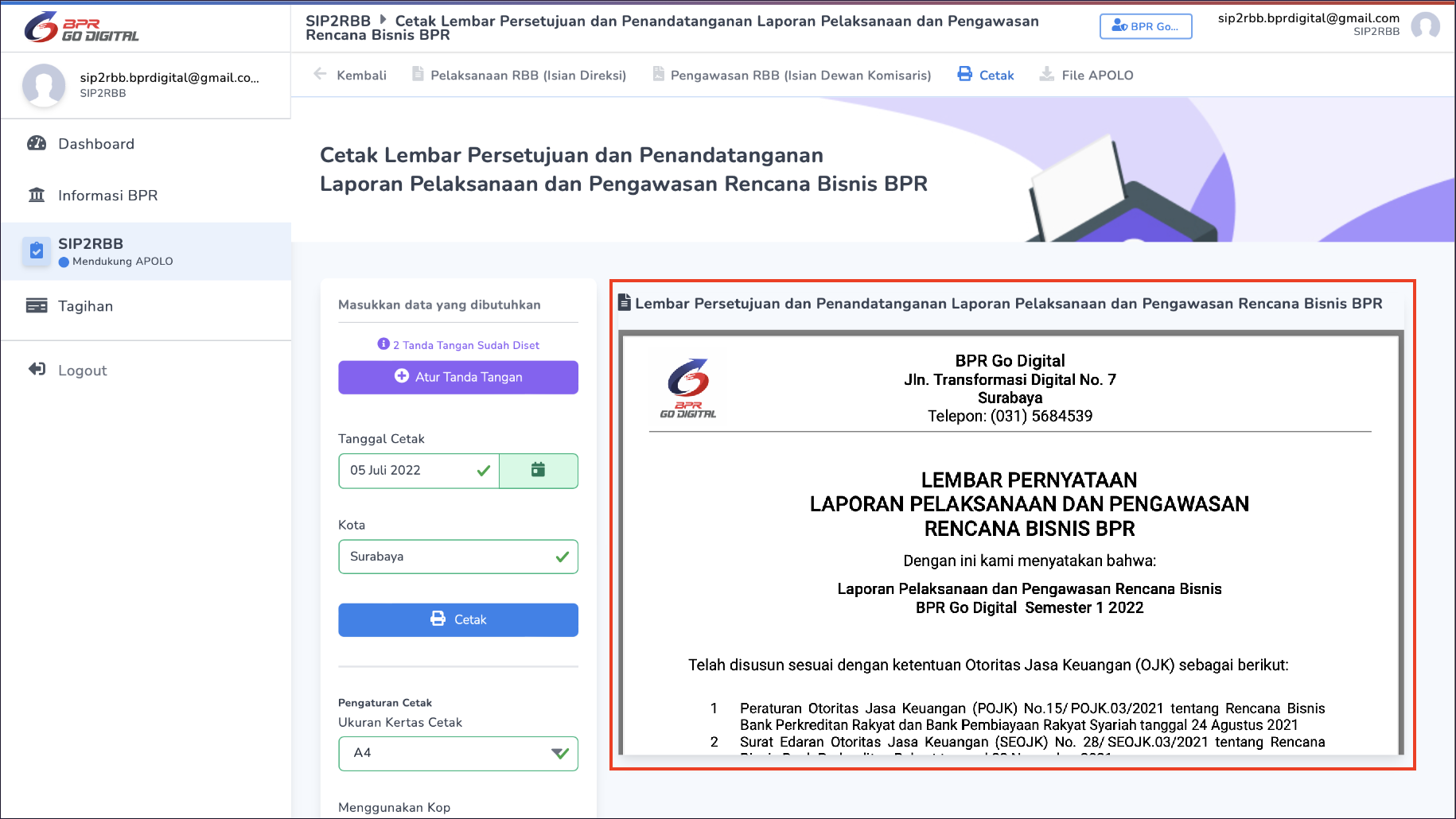
- Untuk mencetak Kertas Kerja Pelaksanaan dan Pengawasan Rencana Bisnis BPR anda diminta untuk mengisi data yang dibutuhkan seperti Tanggal Cetak, Kota, Atur Ukuran Kertas Cetak dan penggunaan Kop. Jika telah mengisi semua data yang dibutuhkan klik tombol Cetak Laporan.
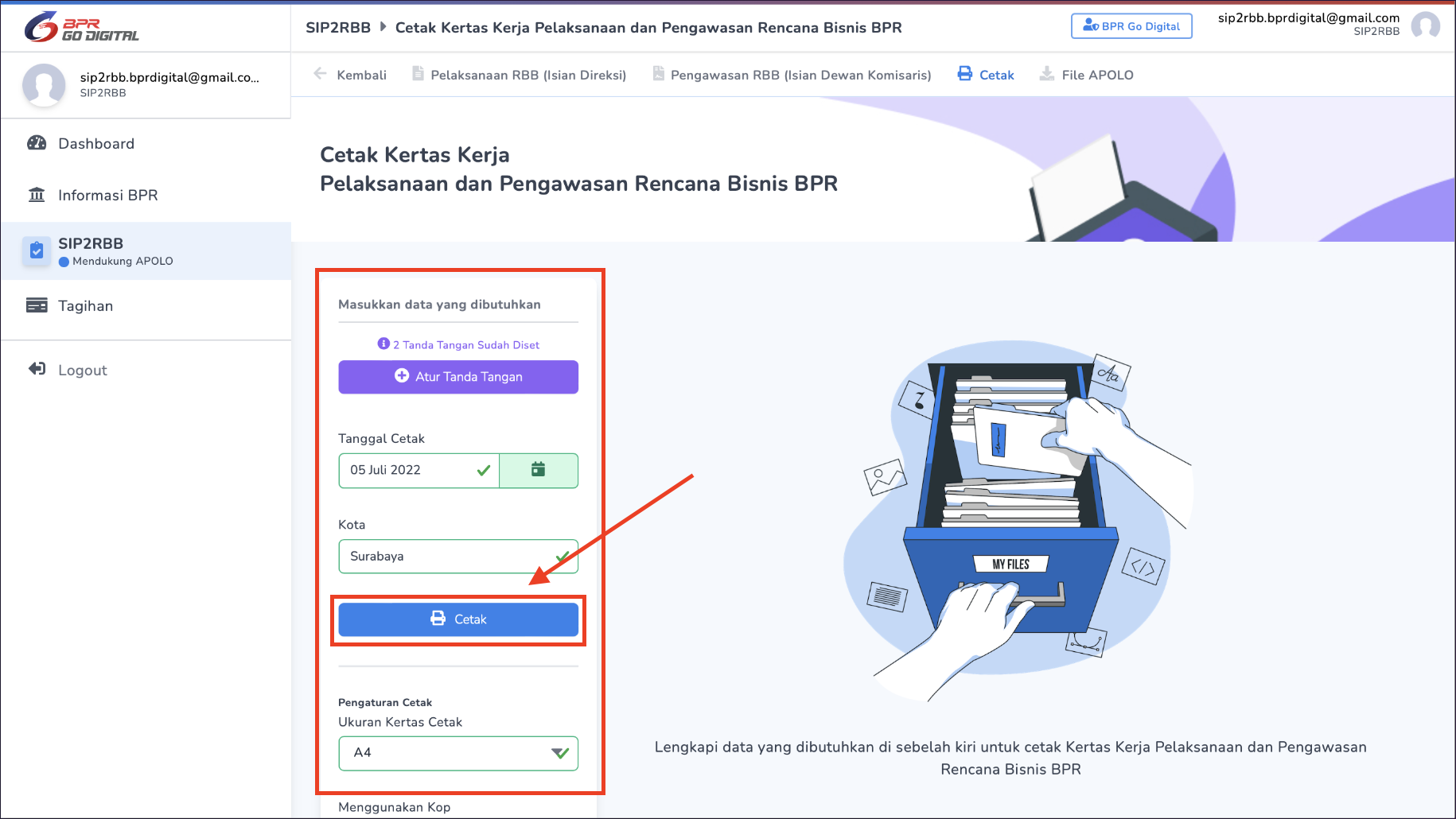
- Kertas Kerja Pelaksanaan dan Pengawasan Rencana Bisnis BPR akan di tampilkan seperti yang ada pada gambar dan dapat diunduh secara langsung.